
- Автоматизация
- Антропология
- Археология
- Архитектура
- Биология
- Ботаника
- Бухгалтерия
- Военная наука
- Генетика
- География
- Геология
- Демография
- Деревообработка
- Журналистика
- Зоология
- Изобретательство
- Информатика
- Искусство
- История
- Кинематография
- Компьютеризация
- Косметика
- Кулинария
- Культура
- Лексикология
- Лингвистика
- Литература
- Логика
- Маркетинг
- Математика
- Материаловедение
- Медицина
- Менеджмент
- Металлургия
- Метрология
- Механика
- Музыка
- Науковедение
- Образование
- Охрана Труда
- Педагогика
- Полиграфия
- Политология
- Право
- Предпринимательство
- Приборостроение
- Программирование
- Производство
- Промышленность
- Психология
- Радиосвязь
- Религия
- Риторика
- Социология
- Спорт
- Стандартизация
- Статистика
- Строительство
- Технологии
- Торговля
- Транспорт
- Фармакология
- Физика
- Физиология
- Философия
- Финансы
- Химия
- Хозяйство
- Черчение
- Экология
- Экономика
- Электроника
- Электротехника
- Энергетика
Всего предлагается две задачи. Задача 1 - разобрана, ее нужно повторить. Задачу 2 сделать самостоятельно. Файл Excel отправьте мне на почту!
Графическое представление бизнес процессов средствами Excel
Построим диаграмму, напоминающую диаграмму Ганта.
| Диаграмма Ганта в MS EXCEL часто используется при управлении проектами. Эта диаграмма может отображать: · перечень работ/ задач проекта; · плановую длительность работ; · связи между работами; · процент выполнения. Создадим простейшую диаграмму Ганта, отображающую длительность работ: без связей и % выполнения. Инструкцию даю для Office 2007. |
Всего предлагается две задачи. Задача 1 - разобрана, ее нужно повторить. Задачу 2 сделать самостоятельно. Файл Excel отправьте мне на почту!
Задача 1.
В торговой сети "Шестерочка" ребуется открыть новую торговую точку. Построить диаграмму Ганта в Excel, отражающую план подготовки и открытия.
План работ:
Открытие торговой точки планируется к новогодним праздникам, для этого:
1. Отводится 2 месяца (60 дней) на поиск и подготовку торговой точки, начиная 1 сентября 2019г.
2. Через 1 месяц (30 дней), параллельно начинается поиск местных поставщиков товаров с 1 октября 2019г.
3. Далее производится поставка и выкладка продукции в торговой точке - 50 дней, с 1 ноября 2019г.
4. Запуск продаж - 21 декабря 2019г, с последующим анализом продаж через 100 дней.
Ход выполнения:
1. План подготовки работ представить в виде таблицы, в программе Excel:
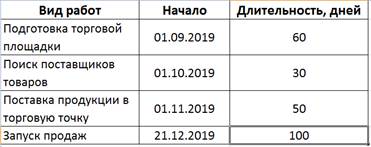
2. На основе таблицы построить диаграмму Ганта:

Выполнение диаграммы Ганта на основе готовой таблицы:
1. Выделить два столбца таблицы целиком: Вид работ, Начало с данными.
2. Построить линейчатую диаграмму с накоплением:

3. В построенной диаграмме исправить заголовок на "Диаграмма Ганта" и убрать лишнюю легенду (справа):



4. Добавить к диаграмме данные столбца Длительность дней.
Для этого выделить диаграмму, открыть вкладку Конструктор (вверху на ленте инструментов) и кликнуть на Выбрать данные:

В появившемся окне Выбор источника данных кликнуть Добавить:


5. Откроется окошко, которое нужно заполнить:
Для поля Имя ряда - выбрать в таблице заголовок Длительность, дней, а поле Значения - сперва очистить, и далее в таблице выбрать диапазон ячеек со значениями 60,30,50,100. Получится так:
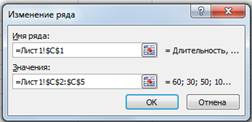
Ок, Ок. Получится:
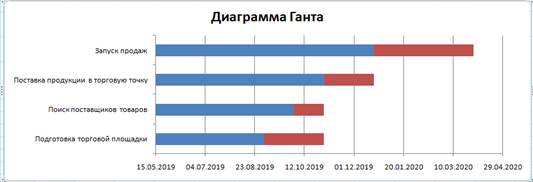
6. Далее улучшим вид диаграммы:
Выделить диаграмму, выбрать на вкладке Макет/оси/основная вертикальная ось/справа налево:

Получим:
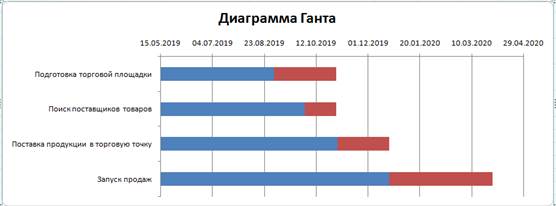
7. Остается обесцветить синюю часть диаграммы - кликнуть по любой синей части диаграммы, и на вкладке ленты инструментов Главная выбрать Нет заливки:
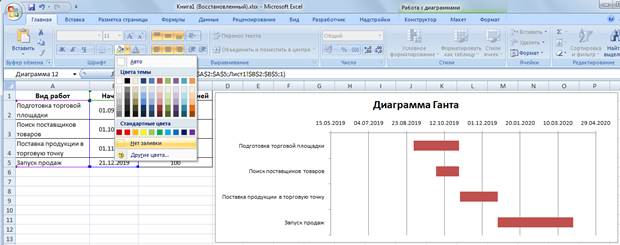
8. Добавить подписи данных - выделить диаграмму и на вкладке Макет выбрать:
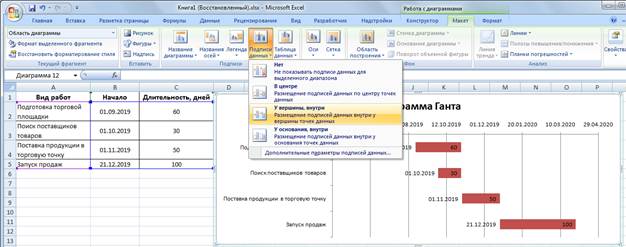
Также добавить линии сетки: Сетка/Горизонтальные линии/Основные линии.
9. Изменить стиль столбцов - кликнуть по столбцу (любому, коричневому) и на вкладке формат подобрать стиль:

Результат сохранить.
|
|
|
© helpiks.su При использовании или копировании материалов прямая ссылка на сайт обязательна.
|